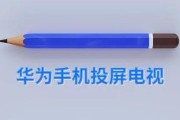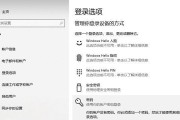在现代电脑配件市场中,机械键盘凭借其良好的手感和可定制性成为了众多用户的心头好。炫彩的灯光效果更是增添了一份个性化和游戏体验的提升。但如何调节这些灯光效果呢?本文将带您详细了解操作步骤,并在过程中解决可能遇到的问题,确保您能够轻松上手。
一、了解机械键盘灯光调节的基础
机械键盘的灯光效果一般通过内置的LED灯珠实现,而调节这些灯光效果则依赖于键盘自带的软件或驱动程序。在开始调节之前,我们需要对这些软件有一个基本的了解。
1.1确认键盘类型与兼容软件
您需要确认键盘是否支持灯光调节。通常,带有RGB灯光的机械键盘都支持调节功能。接下来,您需要下载与键盘品牌型号相匹配的调节软件。雷蛇的键盘通常需要使用RazerSynapse软件,而海盗船键盘则可能使用iCUE软件。
1.2安装驱动程序或软件
下载安装完成后,启动软件并按照提示进行初始化设置。这一步通常包括识别键盘型号、更新固件等,确保软件与硬件的兼容性。

二、机械键盘灯光效果调节步骤
在完成了基础的了解和软件准备后,我们可以进入灯光效果的具体调节步骤。
2.1选择灯光模式
大部分机械键盘调节软件都会提供一系列预设的灯光模式,例如“静态”、“呼吸”、“波浪”等。您可以通过软件界面中的选项卡轻松选择喜欢的灯光效果。
2.2调整颜色与亮度
选择完灯光模式后,下一步是调整颜色和亮度。许多软件允许用户自定义颜色,您可以通过色轮或输入RGB值来选择任何您喜欢的颜色。同时,亮度调节功能可以帮您适应不同的使用环境。
2.3自定义灯光动态效果
如果您对预设的灯光效果不满意,可以使用软件中的自定义功能。通过设定不同键位的灯光变化,您甚至可以创建自己的灯光动画。
2.4保存与应用设置
完成灯光效果的定制后,别忘了保存您的设置。大多数软件都提供一键保存选项,保存后的设置会即时应用到键盘上。
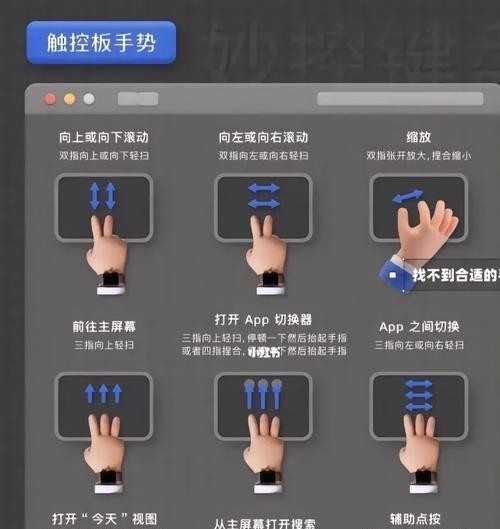
三、常见问题与实用技巧
在调节灯光效果的过程中,您可能会遇到一些问题,以下是一些常见的问题以及对应的实用技巧。
3.1灯光效果不生效
如果您的设置没有生效,可能是驱动程序没有正确安装或版本过旧。检查驱动更新,并确保软件是最新版本。
3.2灯光闪烁或不稳定
灯光闪烁或不稳定可能是由于硬件故障或软件冲突引起的。尝试重启计算机和键盘,或更新显卡驱动来解决问题。
3.3如何让键盘在游戏时显示特定效果
为了在游戏时获得更佳的体验,您可以设置特定的灯光效果与游戏事件同步。在软件中找到游戏模式或宏设置,为不同的游戏创建专属的灯光效果。

四、深入探索灯光调节的可能性
机械键盘的灯光调节不仅仅局限于颜色和模式的改变,它还可以与您的日常习惯或心情相匹配,为您的使用体验增添更多乐趣。
4.1色彩心理学与灯光调节
利用色彩心理学,选择与您心情或工作状态相匹配的色彩。蓝色有助于保持冷静和专注,而红色可能激发活力和热情。
4.2创意灯光设置
尝试创意的灯光设置,如根据环境光线变化调节亮度,或在特定时间显示提醒颜色。
五、综合以上
调节机械键盘的灯光效果,不仅能够提升个人的使用体验,还能展示个性和品味。通过本文的详细指导,您应该能够顺利地对您的键盘灯光进行设置和优化。记住,在探索的过程中,保持好奇心和创造力,您的键盘灯光完全可以成为您个性表达的舞台。
标签: #操作步骤